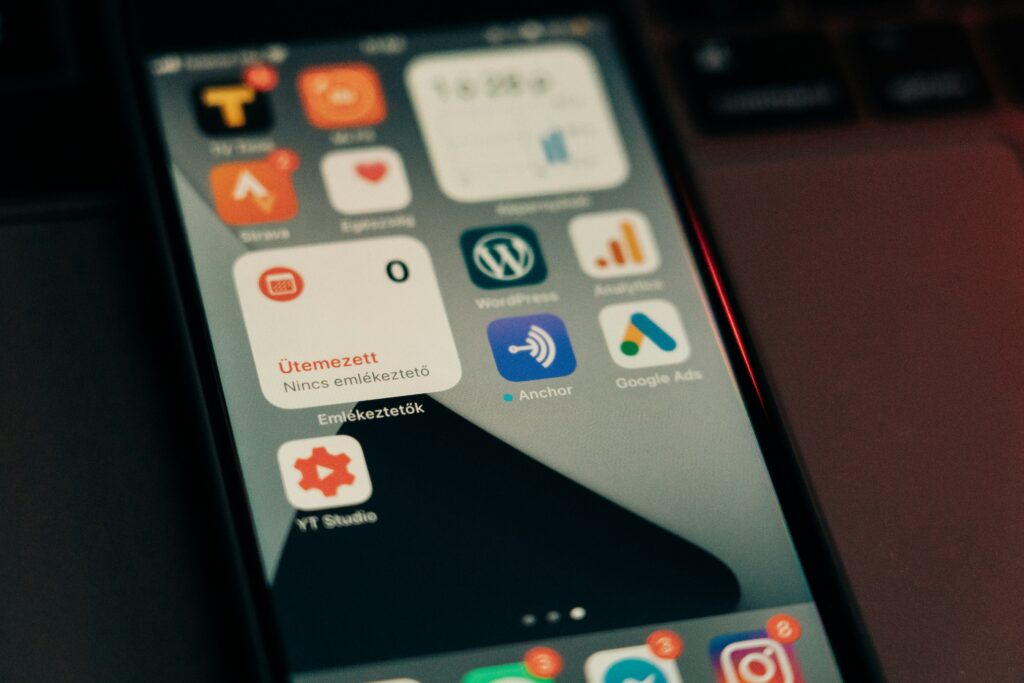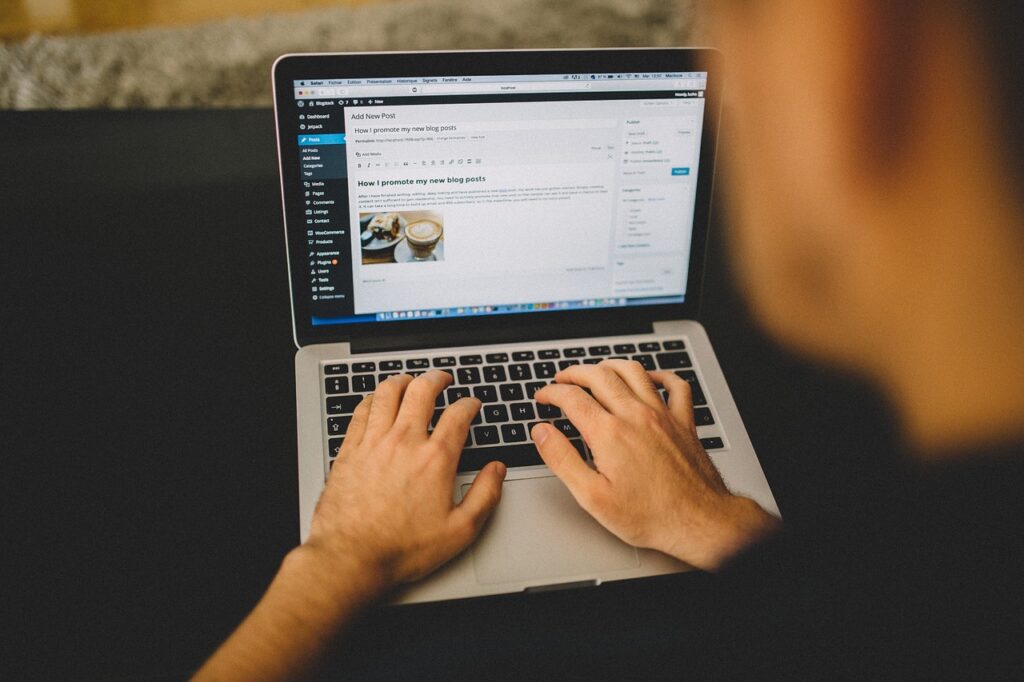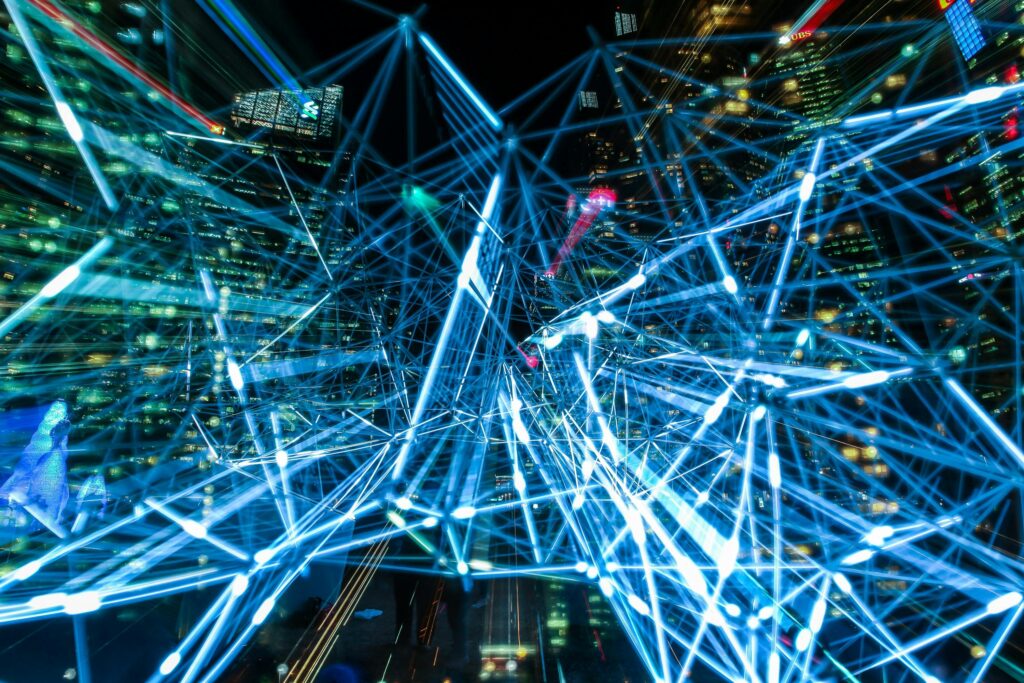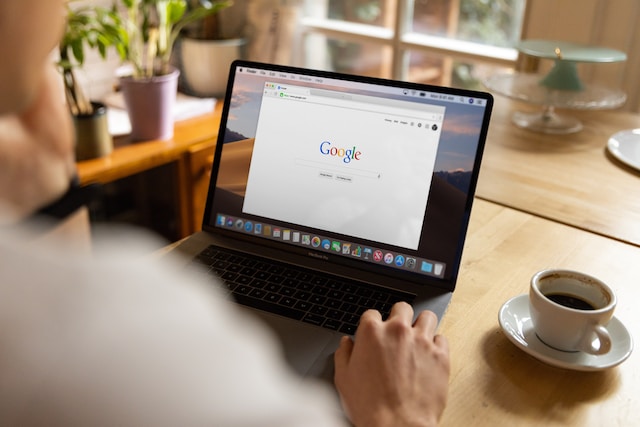
インターネットが生まれて以来、情報の交換や共有のツールとして幅広く用いられているのがホームページです。
このホームページを持つことにより、大勢の人々へ情報を届けることができることから、大変なニーズの高まりを保ち続けています。
そんなホームページですが、Googleサイトを用いることで手軽に作成できることをご存知でしょうか。
今回の記事では、このGoogleサイトを活用してホームページを作成する方法や、利用時に抑えておくポイントなどを詳しく解説していきましょう。
目次
Googleサイトとは
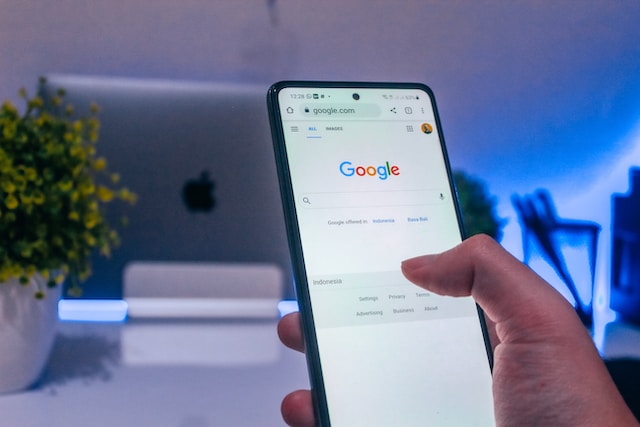
まずは、Googleサイトの概要について触れていきます。
GoogleサイトとはGoogle社が提供しているサービスの一種で、前述のとおりホームページを作成することができるツールの一種です。
このGoogleサイトを用いることで、専門的なスキルを必要とせず、無料または低コストで、そして素早くホームページを作成することができます。
そのため、多くの人々に愛されており、またサービス開始以来から現在にいたるまで利用者数は急増中です。
なお、このGoogleサイトですが、2023年1月より旧バージョンから新バージョンへと移行がなされています。
そのため、本記事では新バージョンの方のGoogleサイトを使用したホームページの作成方法について紹介していきます。
必要なのはスマホだけ!無料でホームページを作れるアプリ5選!
Googleサイトはこんな方におすすめ!

Googleサイトの概要を説明したところで、どんな方に同サービスがおすすめなのかについても解説していきましょう。
ここでは、Googleサイトでホームページの作成に適している方の特徴を3点取り上げてまとめました。
社内用サイト・連絡用サイトを作りたい人
Googleサイトは機能性が高く、かつ情報をまとめやすいデザインのホームページを作成することができるため、社内用サイトや連絡用サイトを作成したい人には非常に向いているサービスです。
たとえば、社内向けのポータルサイトの作成や、スタッフ同士が連絡を取り合うためのサイトなどには力を発揮してくれます。
Google各サービスを使っている人
みなさんもご存じのはずですが、GoogleではGoogleスプレッドシートやGoogleマップ、Googleカレンダーなど、様々なサービスを提供中です。
これらのサービスに日ごろから親しんでいる人にも、Googleサイトは適しているサービスと言えます。
たとえば、GoogleサイトはGoogleカレンダーとの情報の共有がしやすいことから、複数人のメンバーで情報を共有し合うときにとても重宝します。
また、Googleの各種サービスをよく使っている人であれば、Googleサイトの使用方法についてもすぐにマスターできるはずです。
日常的にPC用ChromeやFirefoxを使っている人
Googleのサービスはスマホでもパソコンでも利用できますが、日常的にPC用のChromeやFirefoxを使っている人も少なくないでしょう。
そういった人たちは、インターネットブラウザの操作に慣れているはずですので、Googleサイトを使ううえでの抵抗感は感じないはずですし、結果として、ホームページの作成方法もスムーズに学習することができます。
Googleサイトを使ったホームページの作成・公開~共有まで

続いて、Googleサイトを使ったホームページの作成方法などについても見ていきます。
本項では、Googleサイトを用いたホームページの作成する方法と公開する方法、そして共有する方法まで幅広く解説していきましょう。
ホームページ作成
最初に、ホームページの作成方法から解説していきます。
・ログイン
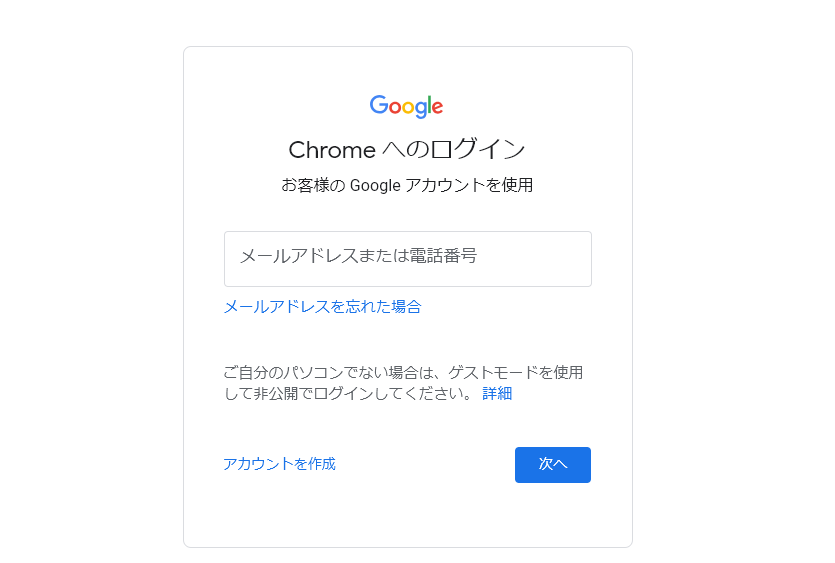
まずは、Googleサイトへログインをしましょう。
アカウントを保有していない人は、「Googleアカウントのログインページ」から作成をしてください。
このとき、「自分用」と「ビジネス管理用」のどちらかを選択するように求められますので、任意のものを選択しましょう。
・サイトを作成する
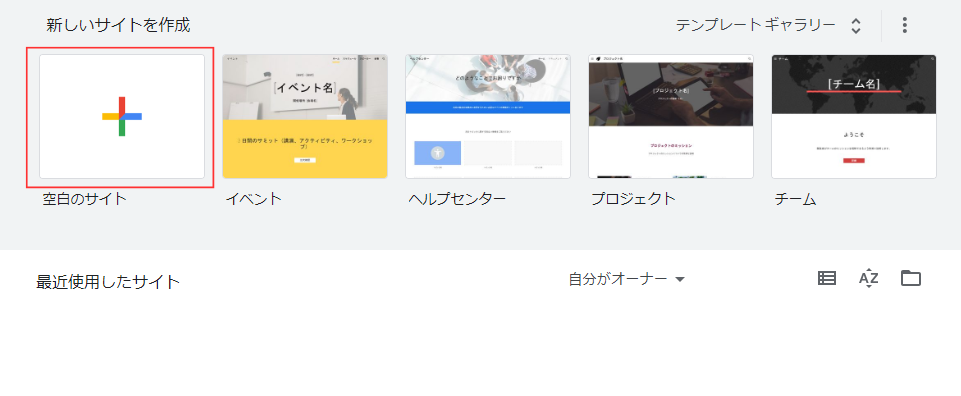
ログインをしたら、今度はホームページを作成するための下準備をしていきます。
こちらの段階では、ログインした直後の画面右上にある「新しいサイトを作成」という箇所をクリックしてください。
ここをクリックすることで、新しいホームページを作成するための画面へ移行することができます。
・サイトのタイトル設定
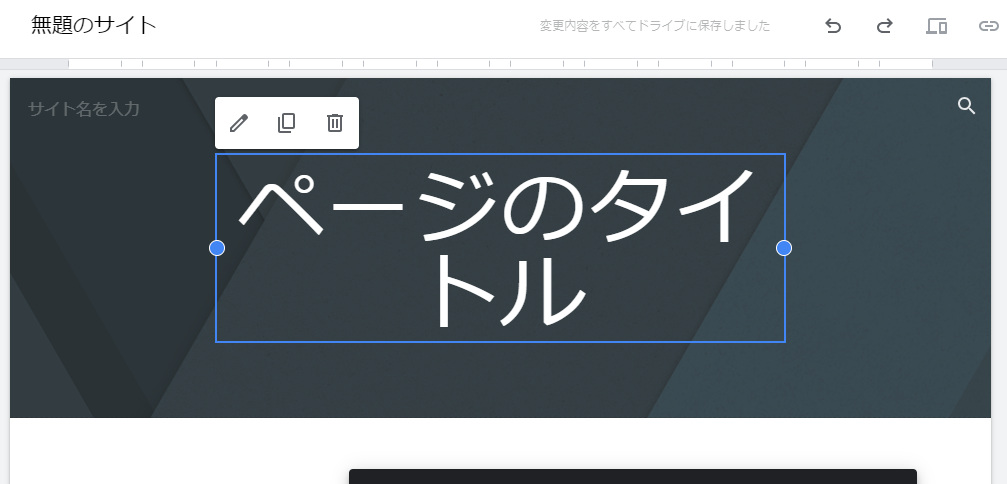
ホームページを作成するためには、サイトのタイトルも必要です。
どんなタイトルでもかまいませんが、自分、もしくは企業が保有するホームページのテーマに沿ったタイトルをつけるのがおすすめと言えます。
なぜなら、その方が読者としてもホームページのコンセプトが理解しやすいため、アクセス数の伸びにつなげることができるからです。
・レイアウトを選択する

ホームページのタイトルが決まったのなら、今度はレイアウトも選択していきましょう。
レイアウトに関してもタイトルと同様に自由ですが、やはり読者が理解しやすいように、情報を整理したデザインを意識することが大切です。
レイアウトの変更は、画面右下の「レイアウト」の項目から任意のものを選ぶことができます。
・背景画像、見出しのタイプ、テーマを選択する
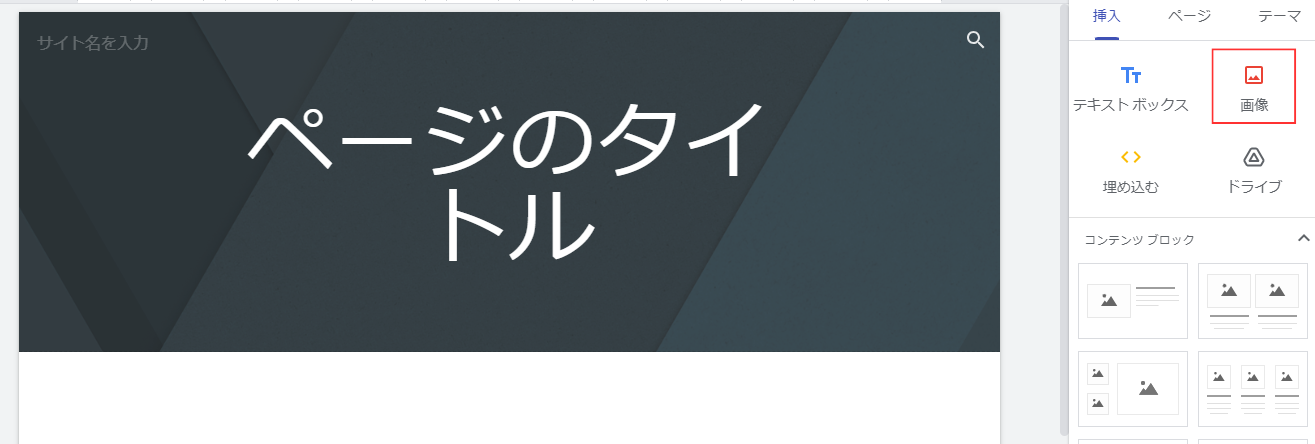
レイアウトの決定が済んだら、背景画像や見出しのタイプ、テーマなどを決めていきます。
画面右側のタブにある、「挿入」の項目の中からご自身が挿入したい画像や見出しを選択して、好きな箇所に組み込んでいきましょう。
・ページを編集・追加・並べ替え
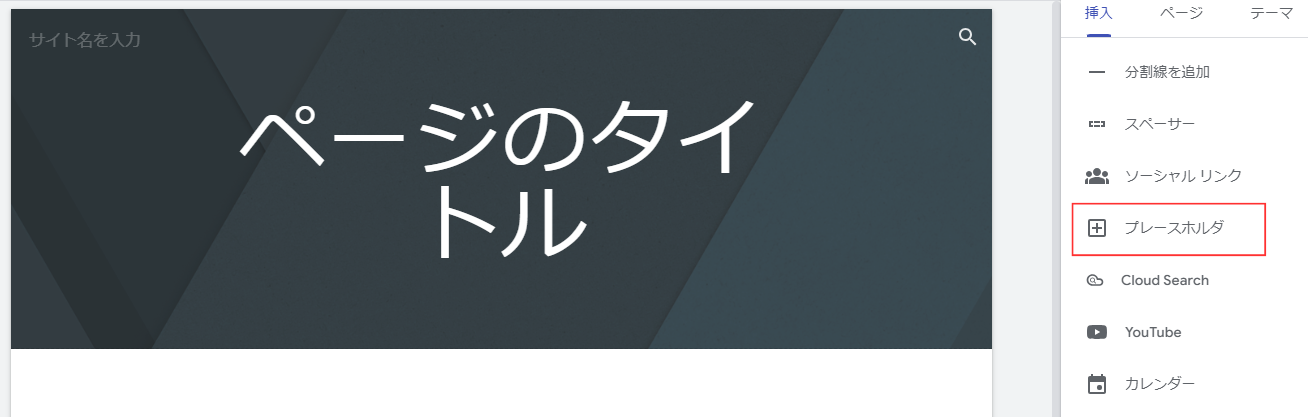
上述した一連の作業か完了したら、ページを編集したり追加したり、もしくは並べ替えたりする作業に移行します。
削除したいページを削ってコンパクトにまとめたり、画像などを入れ替たりして、自由にホームページを仕上げていきましょう。
なお、こちらの項目については「挿入」の中にある「プレースホルダ」の中から、それぞれの作業内容を選べます。
・編集者の追加
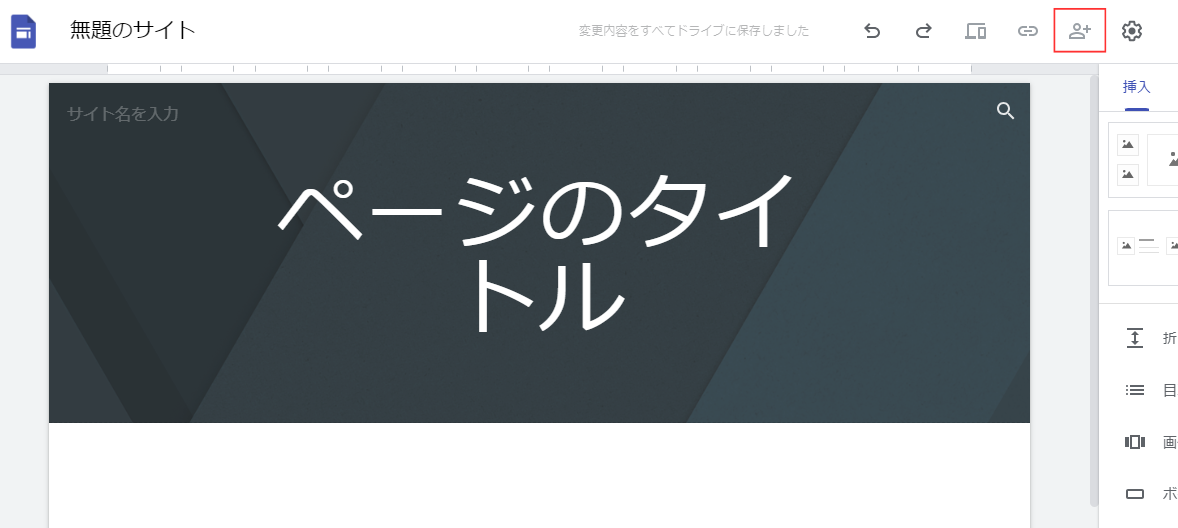
ホームページ作成の締めくくりとして、編集者の追加もしておく必要があります。
編集者の追加は、画面上部のバーの中にある「人型アイコン」をクリックして行ってください。
リンクやメールアドレスの入力画面が出ますので、自由に編集者を追加しましょう。
ホームページ公開
次に、ホームページを公開する方法についても解説していきます。
・サイトをプレビューする
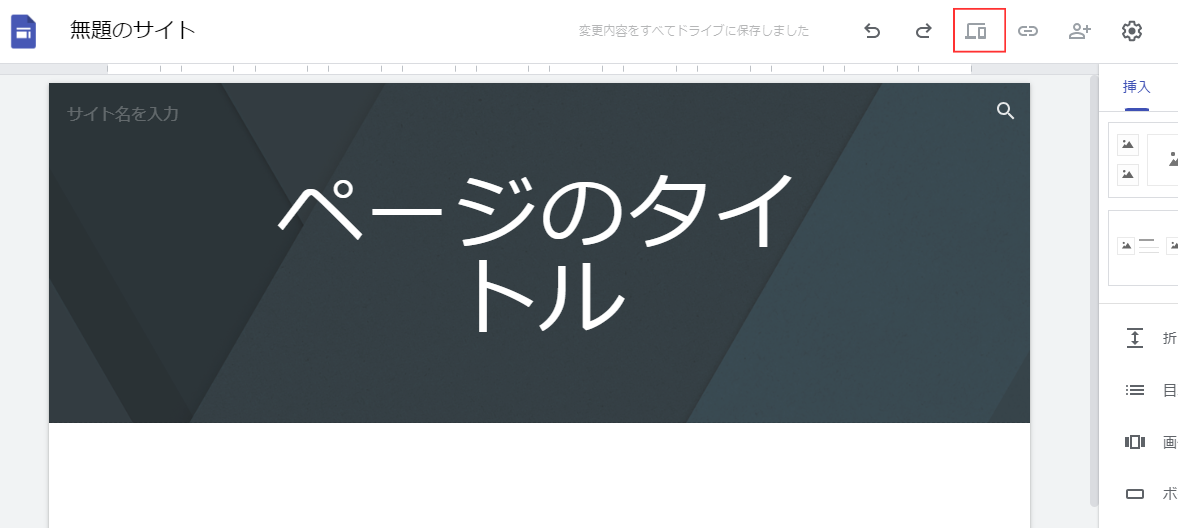
作成したホームページを公開する前段階として、プレビューで表示の確認をしておく必要があります。
正確にホームページが表示されているかどうか、プレビュー画面できちんとチェックしておきましょう。
プレビューを確認するときには、画面上部にある「プレビューアイコン」をクリックしてください。
・サイトを初めて公開する
サイトを公開する際には、画面右上ある「公開」をクリックしてください。
このとき、ウェブアドレスの入力が求められますので、任意のものを設定しましょう。
補足
最後に補足事項を解説していきます。
・サイトの URL を変更する
Googleサイトで作成したホームページのURLは、いつでも変更が可能です。
変更の際は、「公開」から「公開設定」をクリックして、新しいURLを入力して「保存」をクリックしてください。
・サイトの公開を停止する

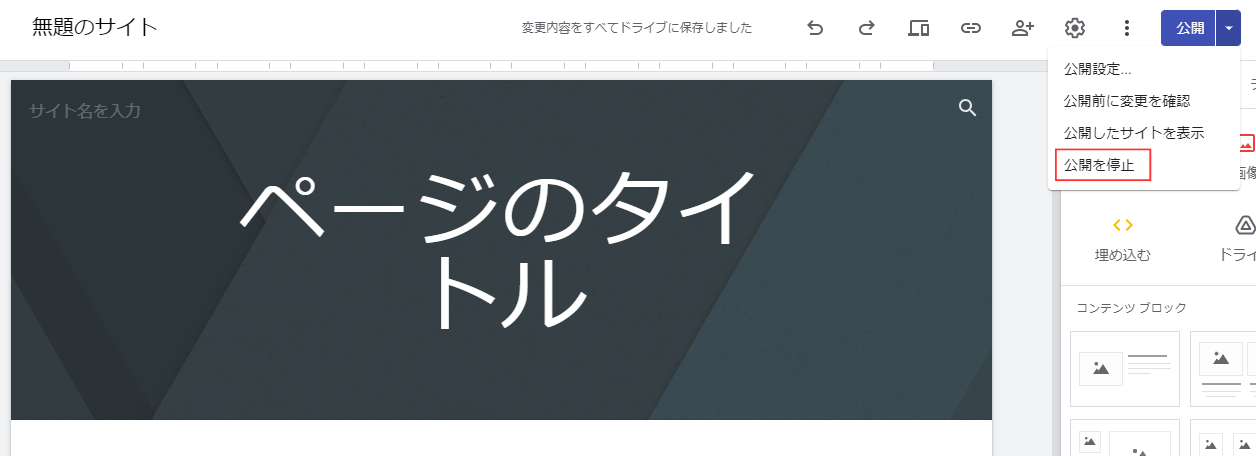
サイトの公開を停止するときには、「公開」の横側にある「公開を停止」をクリックしましょう。
・サイト内を検索する
サイト内を検索する場合には、画面右上の「検索アイコン」をクリックして検索語句を入力し、その後Enterキーを押してください。
Googleサイト利用時に抑えるべきポイント

Googleサイトを使用するうえでの、抑えるべきポイントも解説していきましょう。
Googleサイトのバージョンを確認する
Googleサイトは現在、旧バージョンのものは使用できないようになっています。
そのため、以前にGoogleサイトでホームページを作成していた方は注意が必要です。
・制約がある
なにかと便利なGoogleサイトですが、ホームページを作成するうえでは制約もあるため、こちらの点についても踏まえておきましょう。
・デザインの自由度に制限がある
Googleサイトは無料で使用できるホームページ作成サービスですが、それだけにデザインの自由度に制限があるというデメリットがあります。
細かいデザインや装飾をたっぷり施したデザインを好む方は、満足した仕上がりになりにくいといった可能性があるでしょう。
・閲覧できるブラウザに制限がある
Googleサイトは、利用できるブラウザに制限があります。
旧来のバージョンでは、MicrosoftEdgeやSafariでも利用ができましたが、新バージョンでは、GoogleChromeとFirefoxだけしか対応していません。
・ページごとに閲覧制限をかけられない
ホームページを作成していく中では、特定のページにのみ閲覧制限をかけたいといったこともあるはずです。
しかしGoogleサイトでは、この機能がないため特定のページに対する閲覧制限が欠けられません。
・5階層までしかサブページを作成できない
Googleサイトには、5階層までしかサブページを作成できないといったデメリットもあります。
深いところまで階層を作成してホームページ作りを楽しみたいといった方には、いささか窮屈に感じる仕様と言えます。
・テンプレートが少ない
上述のとおり、Googleサイトは無料で利用できるサービスです。
したがって、テンプレートの種類が少ないといった問題もあります。
また、文字に関してもカラーやフォントしか変えられないため、物足りなさを感じる方もいるでしょう。
ホームページ制作のことならSTEP UP WEB

ここまでは、Googleサイトを用いたホームページを作成方法などについて解説してきました。
ただ、このGoogleサイトですが、上述のとおりデザイン性に乏しかったり、利用できるブラウザに制限があるなどの欠点もあります。
そのため、完成度の高いホームページを作成したいといった方の中には、いまひとつ不十分な印象を持つ方も多いのではないでしょうか。
そこでおすすめなのが、WEB戦略型ホームページサービスを行っている「STEP UP WEB」です。
STEP UP WEBは、仕上がりのよいサイト作成で今大人気となっている、ホームページの制作会社です。
ここからは、そんなSTEP UP WEBのサービス内容について紹介していきましょう。
初心者には複雑なデザイン設計やSEO対策も対応
ホームページを作成する中で、初心者の方はデザインの設計やSEO対策などに思い悩むはずです。
デザインには読者の視線を誘導して、自分の紹介したいものへ上手に目を向けるための技術が必要ですし、SEO対策には深い知識が必要です。
そういったものは、一朝一夕の経験では手に入るものではなく、学習や努力の積み重ねを要します。
ただ、STEP UP WEBに任せていただければ、このような問題もたちまち解決します。
経験豊富なスタッフが、複雑なデザイン設計も優れたSEO対策もすべてこなしますので、なんの心配もいりません。
バージョン管理など徹底したサポート体制
どんなWEBサイトの管理システムであってもバージョンアップに対応し、常に適切な状態をキープすることは不可欠です。
なぜなら、長期的にホームページを運用していくためには、サイトの保守管理を徹底していく必要があるからです。
万が一、バージョン管理を怠ってしまうと、ホームページに不具合が生じたり、閲覧ができなくなるといったトラブルが起きてしまいます。
STEP UP WEBでは、このようなことが起こらないよう、専門知識を有したスタッフがサポートにあたっています。
アップデートの対応はもちろん、セキュリティの修正にも即座に対処いたしますので、安心してお任せください。
【STEP UP WEB】ホームページ制作手順
STEP UP WEBでは、質を追求したホームページを作成するために、まずはターゲットユーザーの洗い出し作業からスタートします。
そして、ターゲット層を導き出した後は、最適なサイトの構成を考えていきますが、この時点でホームページの運用や改善方法に関する布石もどんどん打ちながら、完成させていきます。
また、ホームページを作成が完成したあとも管理のためのスタッフが保守を担当し、前述のようなアップデート対応や修正対応などにあたります。
ホームページ制作初心者のための完全ガイド:自分で作るメリットとデメリット、業者選定の秘訣
まとめ
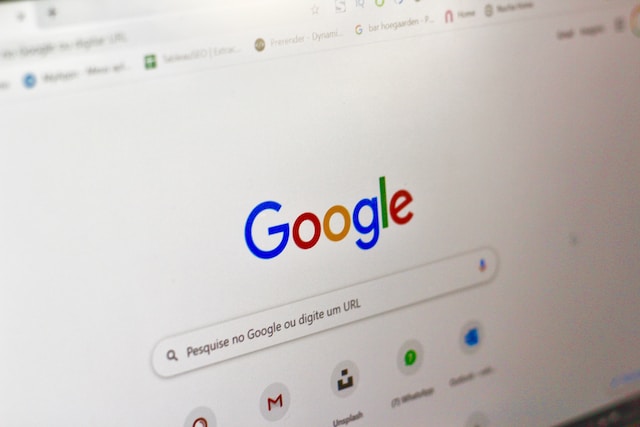
インターネットが生まれて以来、情報発信のツールとして普及の拡大を見せているのがホームページです。
このホームページを作成するにあたって重宝するのがGoogleサイトですが、デザイン性に乏しいことや、利用できるブラウザに制限があるなどの数々のデメリットもあります。
そのため、良質なホームページを作成したいといった方にとっては、心もとないといった印象が強く残るのではないしょうか。
そこでおすすめなのが、WEB戦略型ホームページサービスを行っているSTEP UP WEBです。
STEP UP WEBは、仕上がりのよいサイトの作成で大変な人気を誇る、ホームページ制作会社です。
弊社にホームページ作成をお任せいただければ、あなたのご希望に沿った完成度の高いホームページを必ずやお届けいたします。
お電話でのお問い合わせは平日10時から18時まで承っておりますので、どうぞお気軽にご相談ください。
電話番号は下記のとおりです。
06-4792-7678(土日祝休)